
Mõnikord võime mingil põhjusel soovida, et meie iPhone loeks meile teksti. Näiteks jalutuskäigu ajal raamatu panemine või teksti kopeerimise kuulamine samal ajal. Põhjuseid on palju. Üks neist on muidugi halva nägemisega inimestele. Apple on selles osas väga head tagasisidet saanud. Selles artiklis me selgitame kuidas seadistada oma iPhone teile tekste lugema teatud hetkel. Nagu ma alati ütlen, on see lihtne protsess, kuid see, mida peate teadma.
Kuidas panna iPhone teksti teksti ette lugema
- Avame seaded.
- Me läheme Üldine.
- Mängisime edasi Kättesaadavus.
- Me läheme Voice.
- Aktiveerime "Loetud valik" ja "Loe ekraan".
- Panime kiiruse paika Lugemine.


- Valikuline: funktsioonis «Voices» saame valida nii hääle keele kui ka siis, kui soovime, et kvaliteet oleks parem või mitte. Täiustatud hispaania keel on 147 MB, mille peame alla laadima.
Nüüd, kui see on konfigureeritud, vaatame, kuidas panna see meile teksti lugema. Meil on saadaval kaks meetodit.
Loe valikut
See valik töötab igas rakenduses, millel on tekst, mille saame valida, näiteks Mail, Märkmed või mõni veebileht. Peame tegema järgmist:
- Valime soovitud teksti.
- Liigume paremale ja mängime "Häält".
Sel hetkel loeb Siri hääl selle teksti meile ette. See loeb meile kõik, mida oleme sinisega tähistanud.
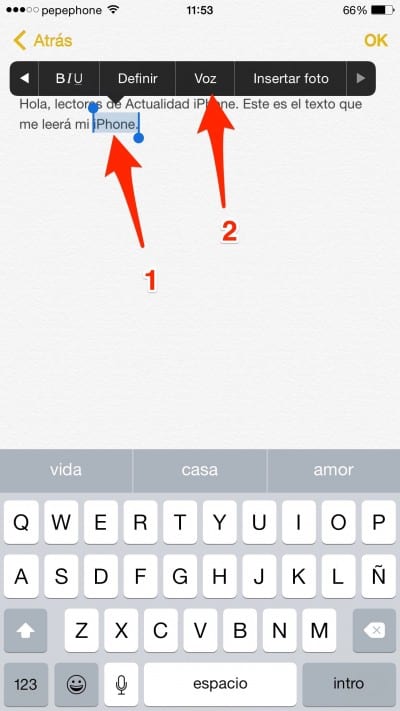
Lugege ekraani
See meetod tuli koos iOS-iga 8. Kui valik on seadetes aktiveeritud, on meil igal ekraanil saadaval uus žest. Selle aktiveerimiseks libistage lihtsalt kaks sõrme iPhone'i ülevalt alla. Näeme, et ilmub menüü rakenduse nime, kilpkonna ja jänese (kiirus) ning taasesituse / pausi juhtnuppudega. Kui kaks sõrme on libisenud, hakkab meie iPhone kogu ekraanil olevat sisu lugema. Soovi korral võime ekraanilt vaadata, kuhu see läheb. Sõna, mida loete, on sinine.
Kui oleme sekund, ilmunud akent puudutamata, näeme, et see on viidud miinimumini, jättes punkti, mis sarnaneb Abistava puudutusega, kuid noolega ja mustaga.
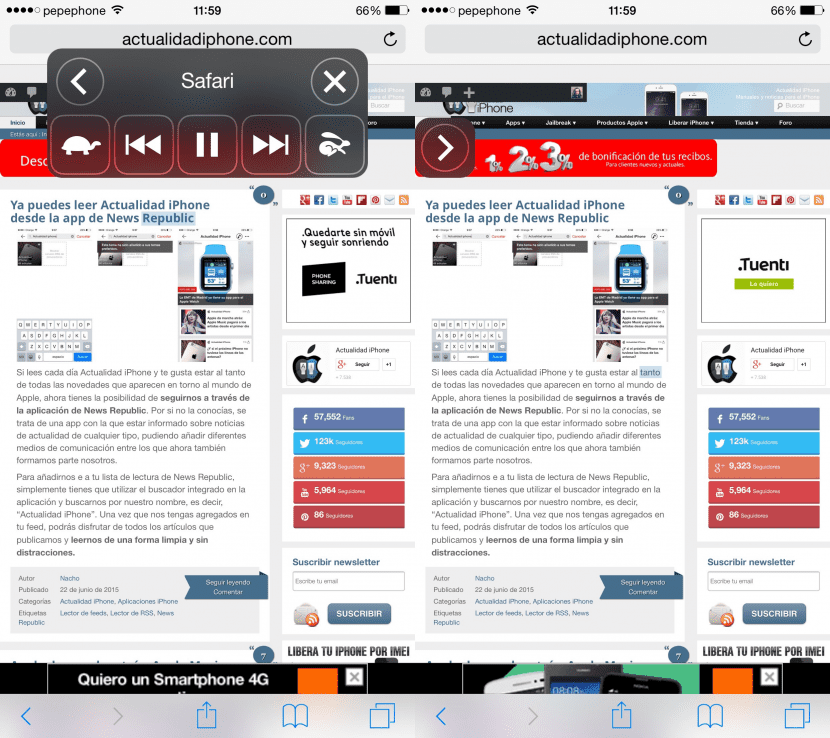
Sellistes rakendustes nagu Safari tasub "Reader" aktiveerida. Lugeja on triibud, mis kuvatakse URL-i vasakul küljel. Kui aktiveerime lugeja, kaovad fotod ja lisatekst, jättes meile alles vaid olulise teksti ja pildid. Kui me ei aktiveeri lugejat ja palume tal lugeda tervet veebisaiti, loeb see läbi kõik menüüd ja see paneb meid eksima.
Lugemisekraan erineb VoiceOverist selle poolest, et teine loeb iPhone'i ekraanilt absoluutselt kõike. See on loodud spetsiaalselt tõsiste nägemisprobleemidega inimestele ja loeb näiteks Springboardi rakenduste nimesid.


Ashley Marie Jimenez
Facebook ei avane ja kukub kokku
Ärge kasutage seda, muutke puudutuse funktsionaalsust.
See tõesti töötab, ma isegi ei teadnud, et iPhone seda suudab
huauuu !!!! Kui see suurepäraselt töötab. AITÄH.
Kuidas saan seda konfigureerida nii, et oleks võimalik oma iPhone lukustada ja hoida seda teksti lugemas?